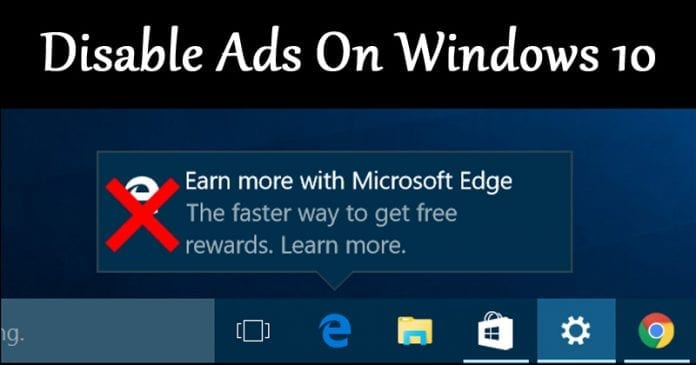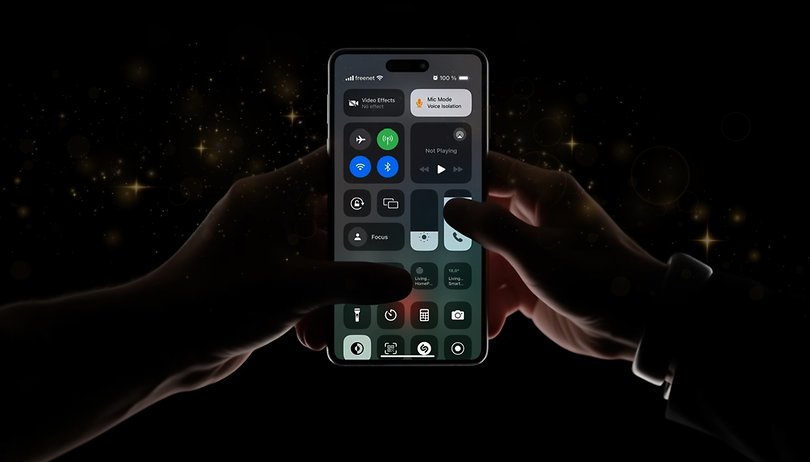
Mesterséges intelligencia, minden egyes vállalat felveszi a márkajelzést bármilyen funkcióra és eszközre, amit csak talál: telefonok, táblagépek, televíziók, órák és még fülhallgatók is. Az igazat megvallva, már jó ideje használjuk a mesterséges intelligenciát, és felsoroltunk néhányat a legjobb AI-funkciók közül, amelyeket ma okostelefonján kipróbálhat.
De először egy kis történelem…
Az okostelefonok korai mesterséges intelligenciájú funkciói közé tartozik a Face ID és az Animoji az Apple A11-el felszerelt telefonokon, például a 2017-es iPhone X-en, amelyet a Neural Engine, az Apple márkaneve a neurális feldolgozóegysége hajt.
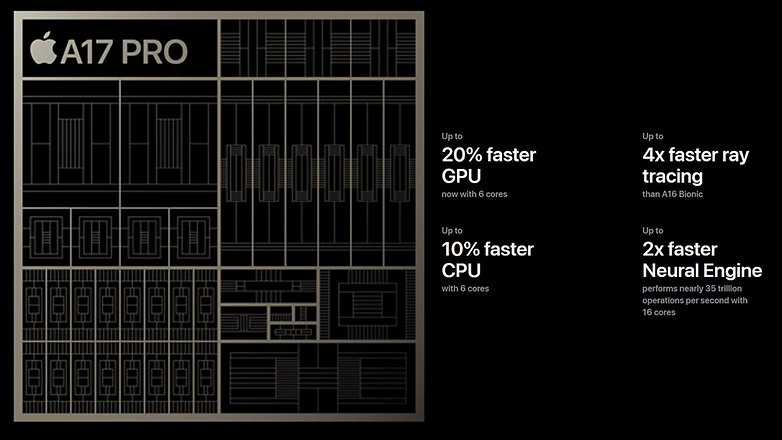
Hogy “Neurális motor” A dolog mesterséges intelligencia feldolgozási feladatokra készült. / © Apple
A Qualcomm NPU-ja valójában megelőzte ezt, azzal A hatszögű DSP-t (digitális jelfeldolgozó processzort) a neurális feldolgozás felgyorsítására tervezték 2015 körül. Akkoriban a vállalatok már 2024-ben is a mesterséges intelligencia egyik leggyakrabban használt funkciójára pozicionálták: a kamera minőségének javítására.
Nem sokkal ezután más cégek is beruháztak NPU-jukba, a MediaTek és a Samsung is kifejlesztette saját megoldásait. Az AI-t azonban a mobil SoC újonca vitte a következő szintre: a Google és a 2021-es Tensor chipje, amely magukról a mesterséges intelligencia magokról kapta a nevét.
A Google időzítése most megfelelőnek tűnik, hiszen az olyan generatív mesterséges intelligencia-eszközök, mint a Dall-E, a ChatGPT és egy olyan lista, amely úgy tűnik, hogy naponta bővül, megnőtt az érdeklődés. És ez elvezet minket néhány mesterséges intelligencia funkcióhoz (generatív vagy nem), amelyeket a legtöbben jelenleg is használhatunk.
Kör a kereséshez (Pixel és Samsung)
A Google Lens hasznos funkció lehet a telefonokon, de nem ez a legfelhasználóbarátabb eszköz. A Galaxy S24 kiadással a Samsung még azelőtt bemutatta a Google funkcióját, hogy a Pixel telefonok megkapták volna: Egyszerűen nyomja meg hosszan a kezdősávot/gombot, és rajzoljon egy kört egy tárgy köré az objektív keresés elindításához.
Van azonban egy kisebb korlátozás, mivel a Circle to Search funkció jelenleg csak a One UI 6.1-et futtató Samsung készülékeken érhető el. A Samsung azonban már bejelentette azon telefonok listáját, amelyek megkapják a Galaxy AI funkciókat.
A funkció segítségével azonosíthatók a fajok, egzotikus tárgyak – az alábbi példában egy Latin-Amerikában exkluzív VW modell – ruhadarabok, sőt matematikai egyenletek is megoldhatók.
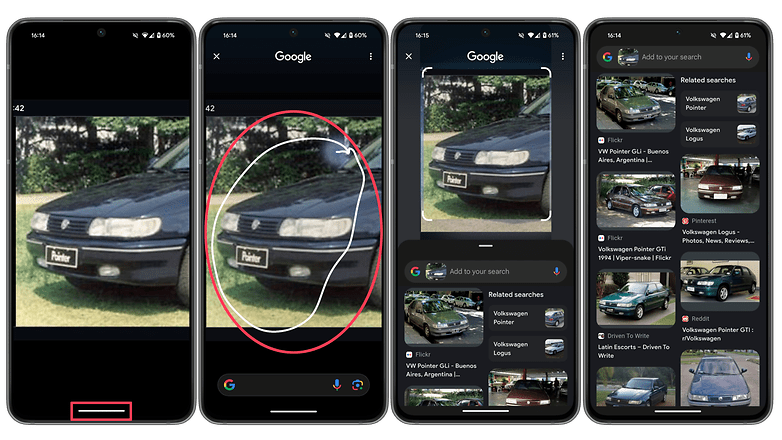
Kétségtelen, hogy a Circle to Search nem egy megfelelő mesterségesintelligencia-funkció, hanem egy kényelmesebb parancsikon az egyikhez – a Google Lenshez.
Hasznos Galaxy AI-funkciók a Samsung Notes-on
Egy mesterséges intelligencia parancsikontól az LLM (nagy nyelvű modellek) jelenlegi trendjéig eljutunk a Samsung új Galaxy AI funkcióihoz a Notes alkalmazáshoz (többek között). Ez is One UI 6.1-függő.
A gyakran elhanyagolt alkalmazást a legújabb technológiai trendekkel hintették be, és számos különféle mesterséges intelligencia által támogatott funkciót kínál. Kettőt emelünk ki: az automatikus formázást és az Összegzést, de a kezdeti kiadásban van egy helyesírás-ellenőrző és egy fordítóeszköz is, amelyek meglehetősen egyszerűek.
Míg egy hasonló funkció elérhető a Microsoft OneNote szolgáltatásban, ez kizárólag a Co-Pilot előfizetők számára elérhető. A Samsung Notes AI funkciói viszont (legalábbis egyelőre) ingyenesek a támogatott Galaxy telefonokon.
Automatikus formátum
Ha az értekezleti vagy tantermi jegyzetek nem más, mint egy csomó véletlenszerű szó, amelyet az alkalmazásba dobtak, az automatikus formátum hasonlóságot adhat a sorrendhez. A funkció témakörökbe rendezi a jegyzeteket, sőt néhány fejlécet is létrehoz a megjegyzései alapján. Használatához egyszerűen kövesse az alábbi utasításokat:
- Koppintson a Galaxy AI gombra (csillagok) egy megnyitott jegyzeten.
- Válassza az Automatikus formázás lehetőséget, majd várjon rövid ideig a feldolgozásig.
- Csúsztassa balra vagy jobbra a különböző formázási lehetőségek közötti választáshoz.
- Válassza a Másolás/Csere/Hozzáadás lehetőséget.
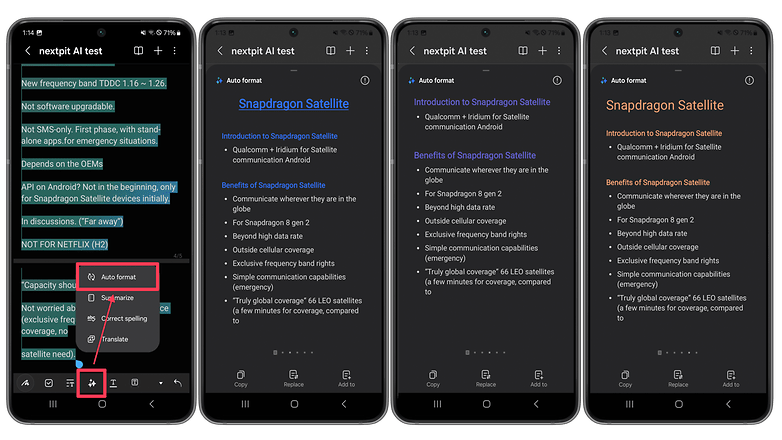
A „bevezetés” és az „előnyök” fejlécet az AI hozta létre, a listákkal együtt. / © nextpit
Összesít
Ha többre van szüksége, mint egy szervezetre a jegyzeteihez, az új AI Summarize funkció némi ízt adhat nekik, meglepően hasznossá formálva a tartalmukat. Ha saját maga is kipróbálja, nyisson meg egy megjegyzést a Samsung Notes alkalmazásban, majd:
- Érintse meg a Galaxy AI gombot (csillagok).
- Válassza az Összegzés lehetőséget.
- Ellenőrizze a javaslatot, majd a gombok egyikével másolja, cserélje ki vagy adja hozzá az összefoglaló szöveget a jegyzettömbhöz.
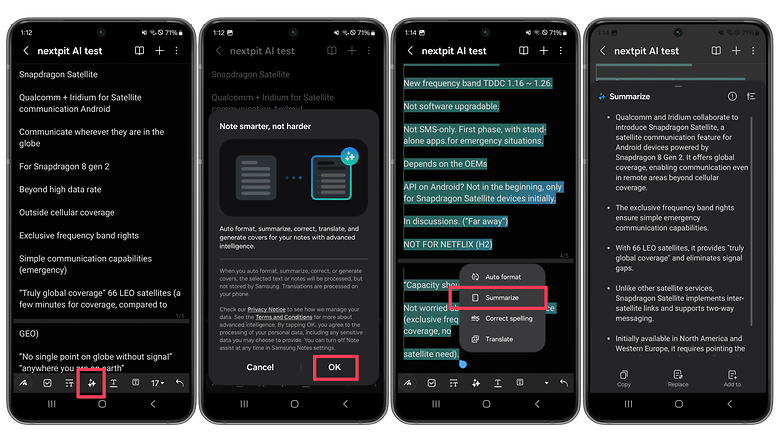
A generált összefoglalót jól megszerveztük tesztjeink során. Szintén #rip SnapSatellite, a 2023-as trend nem fogott meg. / © nextpit
Hangszigetelés az iPhone készülékeken
Ez az iOS és iPadOS funkció tisztábbá teszi a telefonvonalon, a FaceTime-on és még néhány harmadik féltől származó alkalmazáson keresztüli hívásokat, különösen zajos környezetben. A hangszigeteléshez iOS 16.4 szükséges iPhone XR/XS vagy újabb készüléken, és blokkolja a háttérzajt. Aktiválása:
- Indítson hang- vagy videohívást.
- Nyissa meg a Vezérlőközpontot a képernyő jobb felső sarkából lefelé húzva.
- Érintse meg a Mikrofon mód parancsikont.
- Válassza a Hangszigetelés lehetőséget.
A funkcióhoz nincs szükség csatlakoztatott fejhallgatóra, és akkor is működik, ha a telefon az arca mellett van, mint egy hagyományos hanghívásnál, illetve ha a képernyő rámutat videohívás közben. A hangszigetelés bekapcsolva marad a következő hívásoknál mindaddig, amíg manuálisan ki nem kapcsolják. Egy dolgot ne felejtsen el.
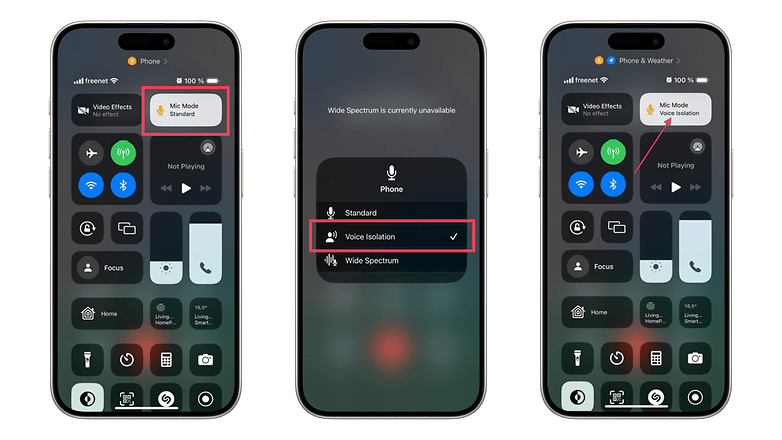
Javítsa hívásai hangminőségét egy rejtett kapcsolóval iOS rendszeren. / © nextpit
Tesztelésünk során a funkció kísértetiesen jó munkát végzett a zavaró háttérzaj eltávolításában, mintha a hangszóró egy hangfülkében lenne, még akkor is, ha az erkélyen voltak egy elhaladó villamossal. Természetesen a futásteljesítmény változhat, és bármikor megkérdezheti a másik személyt, hogy jobb-e engedélyezni vagy letiltani a hangszigetelést.
Távolítsa el a nem kívánt tárgyakat a Magic Eraser segítségével (iPhone és Android)
Mindannyian ott voltunk, a „tökéletes” képet egy ujjal tönkretette a fényképezőgép fölött, valami véletlenszerű személy, vagy ami még rosszabb, egy fotóbombázó. A Magic Eraser segítségével egyszerűen kiszerkesztheti őket, meglepően jó eredménnyel pótolva a hiányt.
A funkció a Google Fotók-fiókjába mentett képeken működik, és Google One-fiókra vagy kompatibilis Pixel telefonra van szükség.
Pixel-tulajdonosok és Google One-előfizetők számára egyszerűen kövesse az alábbi lépéseket:
- Válasszon ki egy képet a Google Fotók alkalmazásban.
- Válassza a Szerkesztés lehetőséget.
- Válassza az Eszközök menüt.
- Érintse meg a Magic radír elemet.
- Rajzoljon az eltávolítandó tárgy köré vagy fölé.
- Erősítse meg a szerkesztést a Kész, majd a Másolat mentése gomb megérintésével.
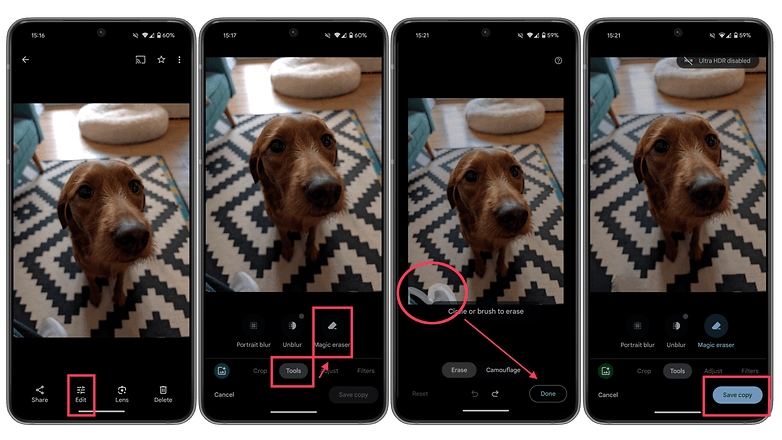
A Magic Eraser gyors szerkesztéseket végezhet, amelyek alkalmasak a közösségi médiában való megosztásra. / © nextpit
- Tekintse meg, hogy a Magic Eraser hogyan viszonyul a Samsung és az Adobe hasonló eszközeihez
Magic Editor Pixel és Galaxy AI készülékeken
A Pixel 8 és a Galaxy S24 telefonok (egyelőre) a Magic Eraser erősebb verzióját használhatják. Míg azonban a Magic Eraser az eszközön belül működik (pl. offline), addig a Magic Editor a képeket a Google szerverein dolgozza fel, amihez internetkapcsolat szükséges.
A lépések hasonlóak a Magic Eraserhez, de a Magic Editor segítségével tárgyakat is mozgathatunk a képen, és tesztjeink során jobb eredményeket nyújtottak az eltávolított objektum alatti tér kitöltésekor:
- Válasszon ki egy képet a Google Photos (Pixel) vagy a Samsung Gallery (Galaxy) alkalmazásban.
- Érintse meg a Magic Editor gombot (a csillagok ikonja a One UI-ban) a bal alsó sarokban.
- Rajzolja körbe az áthelyezendő/eltávolítandó objektumot.
- Érintse meg a Törlés gombot.
- Egy felhasználói felületen nyomja meg hosszan a kijelölést, válassza ki a törlés ikont, majd nyomja meg a Generálás gombot.
- Erősítse meg a szerkesztést a pipa gomb megérintésével (Galaxy telefonokon kész).
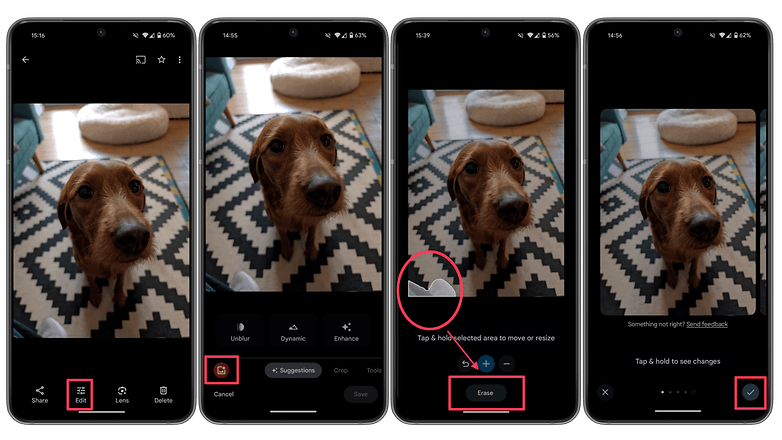
A Magic Editor képes mozgatni az objektumokat a helyszínen, de internetkapcsolat szükséges. / © nextpit
Felhőalapú mesterséges intelligencia feldolgozás esetén ajánlott elolvasni az Ön által használt szolgáltatások feltételeit, amelyek általában elérhetők az engedélyezésük előtt. Alapszabályként nem javasoljuk a személyazonosításra alkalmas vagy bizalmas adatok megosztását. Szintén fontos, hogy a mesterségesintelligencia-szolgáltatók mindegyike visszatartja szolgáltatásainak orvosi, jogi, pénzügyi vagy más, kritikus fontosságú célból történő használatát. Mint A Google írja jogi dokumentumaiban:
Ne adjon meg érzékeny, bizalmas vagy személyes adatokat a Szolgáltatásoknak.
Mi van veled? Mely AI-alapú funkciók nyűgöztek le? Jobb szerencséd volt az élő fordítási funkciókkal, mint nekünk? Vagy szerinted a mesterséges intelligencia csak egy újabb technológiai hóbort, mint például a metaverzum, a műholdas kapcsolat és az elmúlt évszakok egyéb trendjei?